Создание большого количества вложенных друг в друга категорий может значительно усложнить структуру сайта. Особенно опасно это для больших магазинов, которыми может стать просто неудобно пользоваться. Например, одежда может различаться по размеру, цвету, материалу. Использование фильтров позволит избежать создания громоздкой структуры сайта.
Создание фильтров
Для создания фильтра необходимо в левом меню нажать левой кнопкой мыши на «Каталог», в открывшемся меню кликнуть на «Фильтры». Для добавления фильтра надо кликнуть на кнопку «Добавить», она находится в правом верхнем углу.
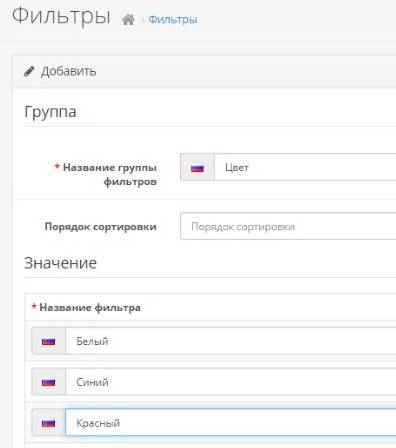
В открывшемся окне необходимо заполнить название и добавить возможные варианты. После внесения изменений надо нажать кнопку «Сохранить» в правом верхнем углу. Следует учесть, что один товар может соответствовать целой группе фильтров.
Добавление фильтра товарам
Если определённому фильтру будет соответствовать целая категория, нужно в левом меню выбрать раздел «Категории». Дальше надо выбрать категорию для редактирования, напротив неё в столбце «Действия» нажать «Редактировать». Для добавления фильтров необходимо перейти во вкладку «Данные», а затем кликнуть на поле в строке «Фильтры». После этого нужно нажать кнопку «Сохранить».
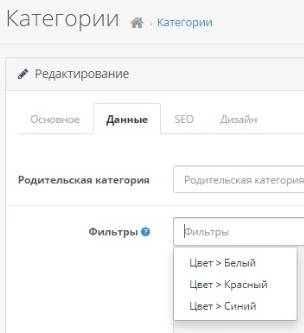
Если необходимо применить дополнительные параметры для конкретных товаров, следует перейти в меню «Товары», выбрав соответствующую строку в левом меню. Дальше надо нажать кнопку «Редактировать« напротив подходящего товара. Добавление фильтров осуществляется во вкладке «Связи».
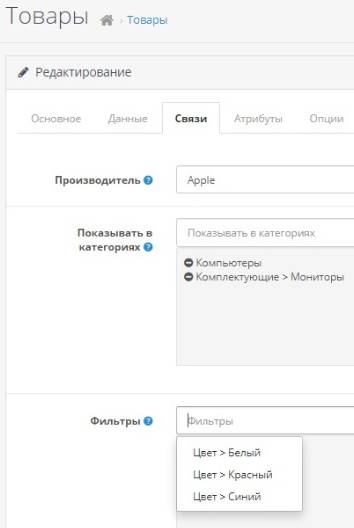
Отображение фильтра на сайте
Фильтры начнут отображаться на сайте после проведения определённых настроек. Надо нажать «Модули/Расширения», в открывшемся меню снова выбрать «Модули/Расширения». Дальше необходимо найти строку «Фильтр», а потом нажать на зелёный плюс напротив него, это кнопка «Активировать». Нужно зайти в настройки модуля, чтобы проверить, включено ли его отображение.
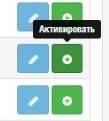
Дальше надо кликнуть на строку «Дизайн», выбрать пункт «Макеты». Для открытия нужного макета для редактирования следует нажать «Редактировать», изображённую в виде пера. Осталось выбрать, в каком месте будет отображаться фильтр, для этого надо кликнуть на подходящую строку.
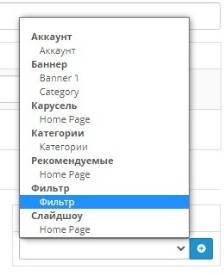
Для сохранения изменений нужно нажать кнопку «Сохранить». Теперь на сайте можно выбрать товары по различным дополнительным параметрам.
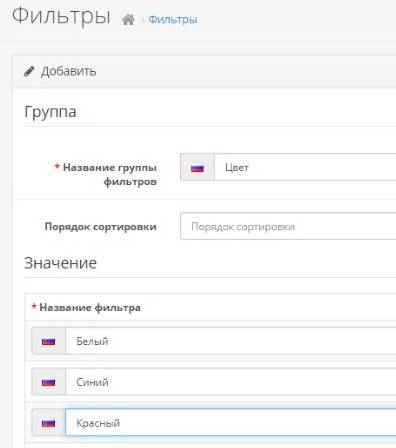 В открывшемся окне необходимо заполнить название и добавить возможные варианты. После внесения изменений надо нажать кнопку «Сохранить» в правом верхнем углу. Следует учесть, что один товар может соответствовать целой группе фильтров.
В открывшемся окне необходимо заполнить название и добавить возможные варианты. После внесения изменений надо нажать кнопку «Сохранить» в правом верхнем углу. Следует учесть, что один товар может соответствовать целой группе фильтров.
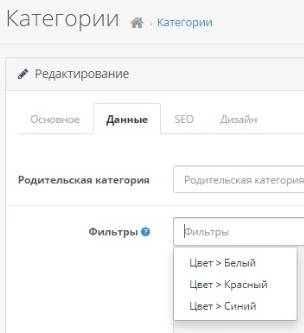 Если необходимо применить дополнительные параметры для конкретных товаров, следует перейти в меню «Товары», выбрав соответствующую строку в левом меню. Дальше надо нажать кнопку «Редактировать« напротив подходящего товара. Добавление фильтров осуществляется во вкладке «Связи».
Если необходимо применить дополнительные параметры для конкретных товаров, следует перейти в меню «Товары», выбрав соответствующую строку в левом меню. Дальше надо нажать кнопку «Редактировать« напротив подходящего товара. Добавление фильтров осуществляется во вкладке «Связи».
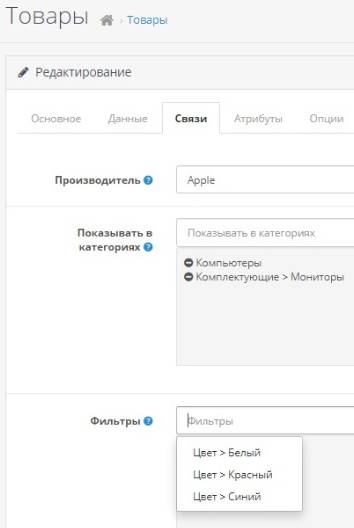
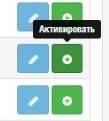 Дальше надо кликнуть на строку «Дизайн», выбрать пункт «Макеты». Для открытия нужного макета для редактирования следует нажать «Редактировать», изображённую в виде пера. Осталось выбрать, в каком месте будет отображаться фильтр, для этого надо кликнуть на подходящую строку.
Дальше надо кликнуть на строку «Дизайн», выбрать пункт «Макеты». Для открытия нужного макета для редактирования следует нажать «Редактировать», изображённую в виде пера. Осталось выбрать, в каком месте будет отображаться фильтр, для этого надо кликнуть на подходящую строку.
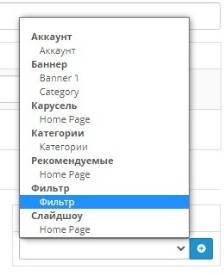 Для сохранения изменений нужно нажать кнопку «Сохранить». Теперь на сайте можно выбрать товары по различным дополнительным параметрам.
Для сохранения изменений нужно нажать кнопку «Сохранить». Теперь на сайте можно выбрать товары по различным дополнительным параметрам. 





